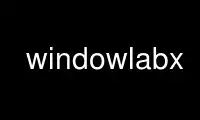
This is the command windowlabx that can be run in the OnWorks free hosting provider using one of our multiple free online workstations such as Ubuntu Online, Fedora Online, Windows online emulator or MAC OS online emulator
PROGRAM:
NAME
windowlab - a window manager for X11
SYNOPSIS
windowlab [options...]
DESCRIPTION
windowlab is a small and simple window manager of novel design.
It has a click-to-focus but not raise-on-focus policy, a window resizing mechanism that
allows one or many edges of a window to be changed in one action, and an innovative
menubar that shares the same part of the screen as the taskbar. Window titlebars are
prevented from going off the edge of the screen by constraining the mouse pointer, and
when appropriate the pointer is also constrained to the taskbar/menubar in order to make
target menu items easier to hit.
WindowLab places a taskbar at the top of the screen and adds a titlebar to the top of each
window. These titlebars consist of a draggable area, and three icons on the right hand
side. When left clicked, these icons:
* hide the window
* toggle the window's Z order Amiga style (if it's not at the front, bring it to the
front, otherwise send it to the back)
* close the window
Another way of toggling a window's Z order (depth) is by double left clicking on the
draggable part of its titlebar.
Windows' titlebars are prevented from leaving the screen and cannot overlap the taskbar.
The taskbar should list all windows currently in use. Left clicking on a window's taskbar
item will give that window focus and toggle its Z order (depth).
To resize the active window hold down alt and push against the window's edges with the
left mouse button down.
If you right click outside a client window, WindowLab's taskbar becomes a menubar.
Releasing the right mouse button over a selected menu item will start a corresponding
external program. WindowLab will look in each of the following files in turn for
definitions of the menu labels and commands:
* ~/.windowlab/windowlab.menurc
* ../etc/windowlab.menurc (from the directory containing the executable)
* /etc/X11/windowlab/windowlab.menurc
Each line in the menurc file should have the menu label, a colon, and then the
corresponding command, eg:
The GIMP:gimp
New windows (that don't specify their location) are positioned according to the
coordinates of the mouse - the top-left hand corner of a new window is set to the location
of the mouse pointer (if necessary the window will be moved to ensure that all of it is on
the screen).
WindowLab has the following keyboard controls. Hold down alt and press:
* tab to give focus to the previous window
* q to give focus to the next window
* F11 to toggle fullscreen mode on and off for non transient windows
* F12 to toggle the window's depth. This is the same as left clicking a window's middle
icon
OPTIONS
-font font-spec
Draw window titles with the font defined by font-spec.
-border color, -text color, -active color, -inactive color, -menu color, -selected color,
-empty color
Use color for the borders, the text, the active background, the inactive
background, the menubar, the selected menu item and empty parts of the screen.
-about Print information to stdout and exit.
-display
Sets which X display will be managed by windowlab.
ENVIRONMENT VARIABLES
DISPLAY Sets which X display will be managed by windowlab.
MENU SYSTEM
This version of WindowLab supports the Debian Menu subsystem. To update the menus, it
suffices to execute the command update-menus. If executed as root, the system setting in
/etc/X11/windowlab/windowlab.menurc
will be affected, whereas execution by any underprivileged user only effects the private
resource file in
~/.windowlab/windowlab.menurc.
The following files tune the compilation of auto-generated menus:
/etc/X11/windowlab/debian_config, ~/.windowlab/debian_config
Debian-specific system configuration and user-specific overrides.
/etc/X11/windowlab/common_menu
A common tail part, that currently encompasses About, Reload and Quit. All users
get these entries included in their menu.
~/.windowlab/user_menu
Menu entries hand-picked by the individual user.
SIGNALS
When WindowLab receives a SIGHUP signal, it will reload all relevant menu resource files,
thus updating the menu bar.
Use windowlabx online using onworks.net services
